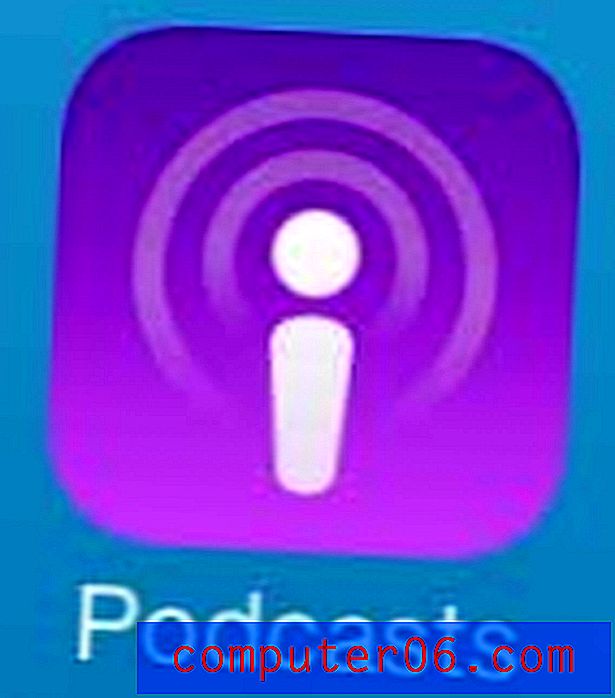So zeigen Sie in Google Drive weitere Dateien auf dem Bildschirm an
Viele der Möglichkeiten, wie Sie Google Drive verwenden, können angepasst werden. Dies ist hilfreich, wenn Sie Dokumente zum Bearbeiten, Erstellen und Verwalten von Dokumenten verwenden möchten. Es ist jedoch sehr einfach, dass sich Ihr Laufwerk schnell füllt, sodass Sie durch viele Dateien scrollen können, um die richtige zu finden.
Während Sie normalerweise die Suchfunktion in Google Drive verwenden können, um die gewünschten Dateien zu finden, ist dies möglicherweise nicht immer die bevorzugte Navigationsmethode. Um dies zu verbessern, können Sie die Anzeigedichte der Google Drive-Oberfläche ändern. Unser Tutorial unten zeigt Ihnen, wo Sie diese Einstellung finden und wählen Sie eine der verfügbaren Optionen aus.
So wechseln Sie in Google Drive zur kompakten Dichte
Die Schritte in diesem Artikel wurden in der Desktop-Version des Google Chrome-Webbrowsers ausgeführt. Durch diese Schritte wird eine Einstellung in Google Drive geändert, sodass Sie mehrere Dateien gleichzeitig auf Ihrem Bildschirm anzeigen können. Es gibt drei verschiedene Dichteebenen, aus denen Sie für die Anzeige von Google Drive-Dateien auswählen können. Dieses Handbuch konzentriert sich speziell auf den Wechsel zur Option "Kompakt". Sie können jedoch auch eine der anderen Optionen auswählen, wenn Sie dies bevorzugen.
Schritt 1: Gehen Sie zu Ihrem Google Drive unter https://drive.google.com/drive/my-drive und melden Sie sich mit Ihrem Google-Konto an.
Schritt 2: Klicken Sie auf das Zahnradsymbol in der oberen rechten Ecke des Fensters und wählen Sie dann die Option Einstellungen .

Schritt 3: Klicken Sie auf das Dropdown-Menü rechts neben Dichte .
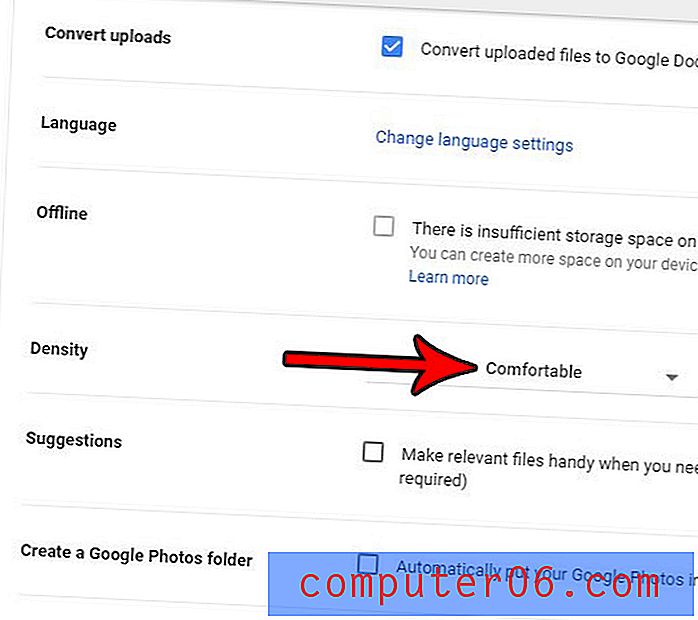
Schritt 3: Wählen Sie die Option Kompakt aus der Liste der Anzeigedichten und klicken Sie dann auf die blaue Schaltfläche Fertig . Beachten Sie, dass sich die Anzeige der Dateien in Google Drive sofort ändert, sobald Sie auf die Schaltfläche "Fertig" klicken, sodass Sie die verschiedenen Dateien sehen können, um festzustellen, ob Sie dies bevorzugen.
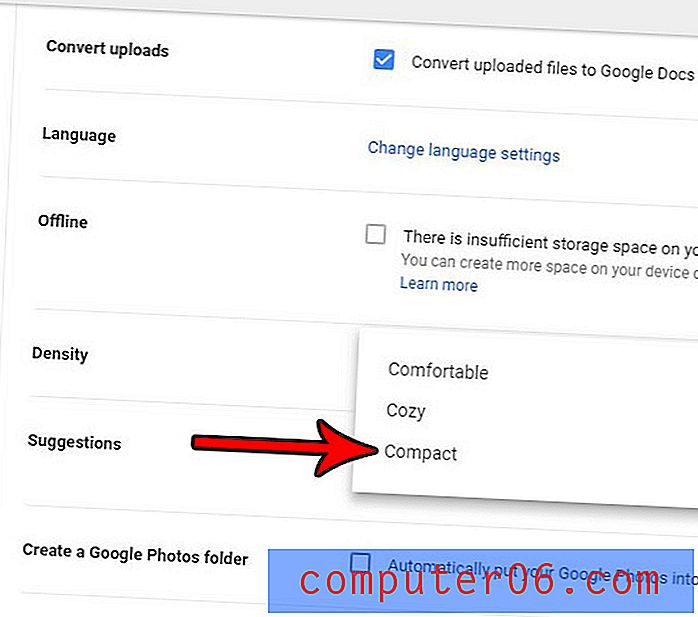
Möchten Sie verschiedene Dateitypen in Google Drive hochladen können, damit Sie von jedem Computer mit Internetzugang darauf zugreifen können? Erfahren Sie, wie Sie Dateien auf Google Drive hochladen, auch wenn es sich nicht um Dateitypen handelt, die mit Google Drive-Apps kompatibel sind.